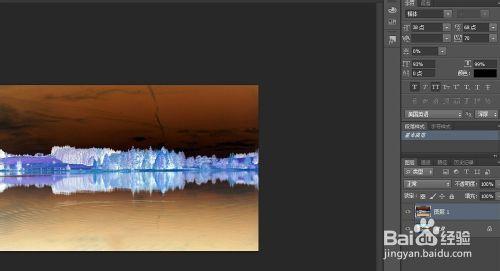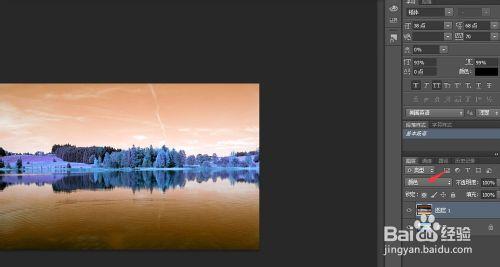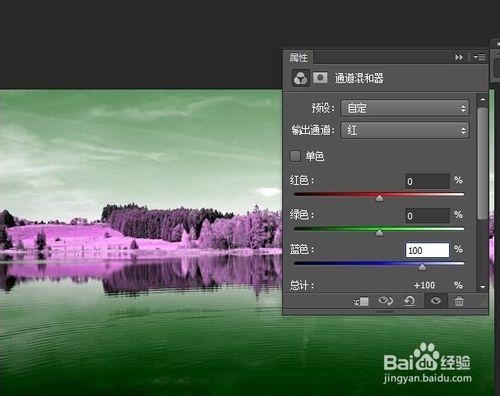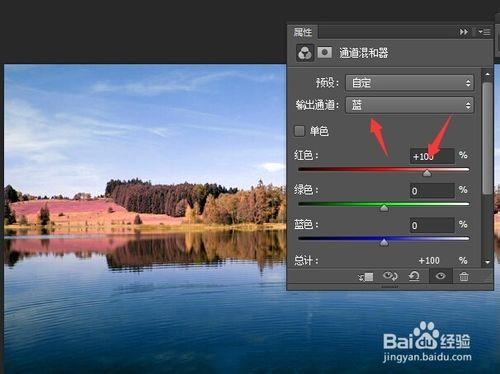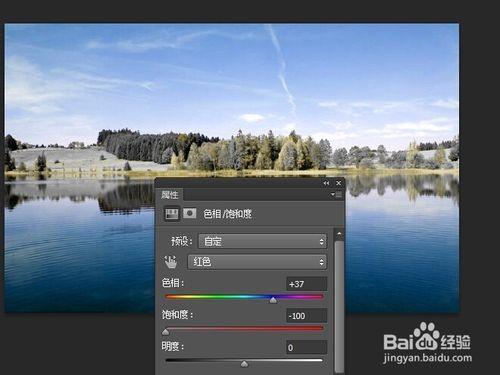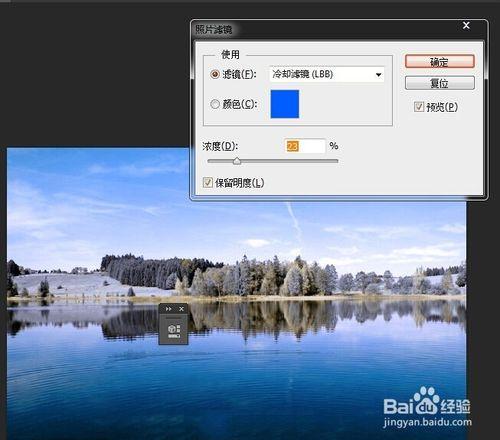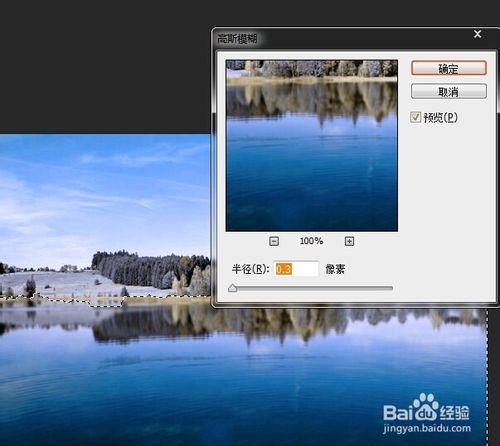用ps技巧調出白色松林湖面的效果
工具/原料
ps cs6
方法/步驟
首先先用ps打開照片,然後使用快捷鍵”ctrl+j“複製一層,然後使用”ctrl+i“反向,如圖:
然後將混合模式改為”顏色“,使其呈現出橙色和藍色的色調,如圖
執行”圖像=調整=通道混合器“,然後在紅色通道中設置藍色數值為100,其他為0,藍色通道中紅色100,其他為0,如圖
接下來,我們需要將粉/紅色改變為白/黃色,這樣我們首先使用色相/飽和度來調整,參數如圖
然後使用快捷鍵”ctrl+shift+alt+e“蓋印圖層,執行”圖像-調整-照片濾鏡,參數如圖:“
然後在對水面稍微模糊下,看起來像是長時期曝光的效果即可,如圖:
注意事項
其實後期可以根據自己的喜好調出自己喜歡的顏色
有幫助的話就投一票哦